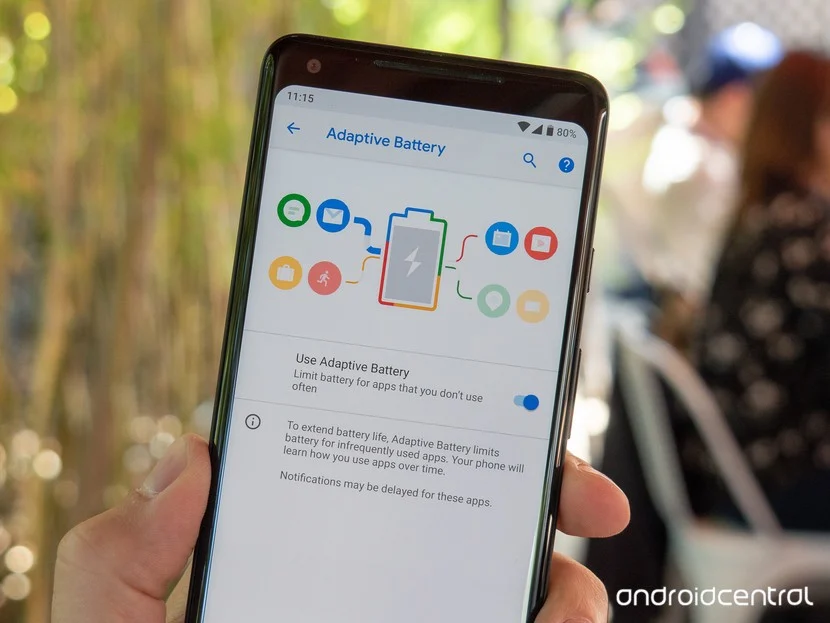Не включается гугл пиксель 2
Обновлено: 04.07.2024
Как устранить неполадки с кабелем, зарядным устройством, разъемом и чехлом
- Убедитесь, что кабель и зарядное устройство исправны.
- Подключите их к другому устройству.
- Убедитесь, что кабель плотно подсоединен к зарядному устройству и телефону.
- Проверьте, нет ли грязи и пыли в разъеме питания телефона.
- Подключите зарядное устройство к розетке.
- Включите в нее другое устройство, например лампу.
Как устранить неполадки с зарядкой батареи
Подключите телефон к исправным кабелю, зарядному устройству и розетке и подождите минуту.
- Если вы увидите значок батарейки, значит телефон подключен и заряжается. В этом случае при необходимости его можно перезапустить.
- На телефонах Pixel 2 и Pixel (2016): если вы увидите горящий красный светодиод , значит батарея полностью разряжена. Если светодиод мигает, то для включения устройства не хватает заряда. Заряжайте телефон не менее 30 минут, прежде чем перезапустить его.
Как устранить неполадки с экраном
Важно! Если после подключения телефона к розетке вы не видите значок батарейки или горящий красный светодиод, проблема может быть связана с экраном.
Дополнительные способы устранения неполадок
- Отсоедините кабель от зарядного устройства.
- Убедитесь, что компьютер включен и подсоединен к источнику питания.
- Подключите телефон с помощью прилагающегося к нему кабеля к USB-порту компьютера.
- Подождите 10–15 минут.
- Отсоедините кабель от телефона и снова подсоедините через 10 секунд.
- Через минуту посмотрите на экран.
- Если вы увидите значок батарейки, значит устройство выключено и заряжается.
- Если вы увидите горящий красный светодиод, это означает, что батарея полностью разряжена. Если он мигает, то для включения устройства не хватает заряда.
- Заряжайте телефон как минимум 30 минут.
- Нажмите и удерживайте кнопку питания, пока телефон не перезапустится. При необходимости нажмите "Перезапустить" .
Подключив телефон к сети электропитания, одновременно нажмите кнопки питания и уменьшения громкости и удерживайте их не менее 20 секунд.
Проблемы с питанием редко возникают с новыми устройствами, особенно с мощными вариантами, такими как новейшая серия Pixel от Google под названием Google Pixel 2. Но это не гарантия того, что вы не столкнетесь с этой проблемой в любое время раньше, чем ожидалось, поскольку есть определенные обстоятельства, когда проблемы с питанием становятся неизбежными. Обратите внимание, что проблема с оборудованием не всегда является причиной отказа мобильного устройства от включения, поскольку неисправные приложения также могут быть основным триггером. И учитывая тот факт, что вы всегда хотели добавить несколько новых приложений для использования на своем новом устройстве, вы можете столкнуться с этой проблемой. Фактически, вы можете читать этот контент, потому что у вас уже проблемы и вы пытаетесь найти способы вернуть свое новое устройство Android к жизни. Если вы хотите устранить аналогичную проблему на своем Google Pixel 2, который не включается,не стесняйтесь пробовать выделенные обходные пути ниже этой страницы. Читайте дальше, чтобы узнать больше о том, как возникла проблема, и, наконец, устранить основную причину.
Возможные причины
Возможные решения и обходные пути для вашего Google Pixel 2, который не включается
Принудительно перезапустите Google Pixel 2.
Выполнение принудительной перезагрузки или перезапуска может помочь исключить возможность проблемы с программным обеспечением, из-за которой устройство не включается, зависает на черном или пустом экране или включается, но сразу же выключается. Это не влияет на данные, хранящиеся на телефоне, поэтому это безопасно.
- Если вы еще этого не сделали, выполните принудительный перезапуск на устройстве Pixel, удерживая кнопку питания не менее 30 секунд, пока на экране не появится логотип Google.
Если он по-прежнему не включается, подключите его к зарядному устройству, дайте ему зарядиться в течение нескольких минут, а затем попробуйте включить его.
Загрузитесь в безопасном режиме (если возможно).
Когда ваше устройство включится, попробуйте перезапустить его в безопасном режиме. Это исключит возможность того, что ваше устройство не включается из-за приложения (вероятно, самой последней загрузки). Все загруженные приложения временно отключены в безопасном режиме, поэтому вам будет легче выяснить, связана ли проблема со сторонним приложением или нет.
- Чтобы загрузить Google Pixel 2 в безопасном режиме, нажмите и удерживайте кнопку питания.
- Коснитесь и удерживайте значок выключения питания на экране.
Когда вы видите метку безопасного режима в нижней части экрана, это означает, что ваше устройство запускается в безопасном режиме.
Вы также можете попробовать загрузить свой Google Pixel 2 в безопасном режиме, когда ваше устройство выключено. Вот как:
- Нажимайте кнопку питания на телефоне, пока не появится логотип Google.
- Когда начнется анимация, нажмите и удерживайте кнопку уменьшения громкости на телефоне. Удерживайте его, пока анимация не закончится и телефон не запустится в безопасном режиме.
Опять же, вы узнаете, работает ли он уже в безопасном режиме, если увидите ярлык в нижней части экрана.
Предполагая, что вы можете загрузить свой Google Pixel 2 в безопасном режиме, подключите его к зарядному устройству, а затем попробуйте удалить любое подозрительное приложение, выполнив следующие действия:
- На главном экране проведите вверх по значку стрелки (внизу), чтобы просмотреть список приложений.
- Перейдите в Настройки -> Приложения .
- Найдите и выберите соответствующее приложение.
- Если системные приложения не отображаются, коснитесь значка меню (расположен в правом верхнем углу) > Показать систему.
- Нажмите Принудительная остановка.
- Коснитесь ОК.
- Коснитесь Хранилище .
- Коснитесь Очистить данные. Эта опция может быть недоступна для некоторых приложений, особенно для предустановленных. Сброс приложения или очистка хранилища данных может удалить сохраненную информацию в приложении (например, события календаря могут быть потеряны).
- Коснитесь ОК .
После диагностики и удаления подозрительных приложений в безопасном режиме вы можете вернуться в обычный режим, перезагрузив устройство.
Подключите свой Google Pixel 2 к компьютеру.
Вы также можете использовать компьютер для дальнейшего устранения неполадок вашего устройства. Если вы хотите попробовать, то вот как это делается:
- Отсоедините кабель от адаптера питания.
- Убедитесь, что ваш компьютер включен и подключен к источнику питания.
- Подключите Google Pixel 2 к USB-порту компьютера с помощью прилагаемого USB-кабеля.
- Подождите примерно 15 минут.
- По истечении этого времени отключите, а затем снова подключите кабель от телефона. Сделайте это за 10 секунд.
- Если вы видите значок батареи в течение 1 минуты, это означает, что ваш телефон выключен и заряжается.
- Если вы видите красный свет, это означает, что аккумулятор полностью разряжен или разряжен.
- Если вы видите мигающий красный свет, это означает, что вашему устройству недостаточно энергии для включения.
- Дайте телефону зарядиться не менее 30 минут.
- После 30 минут зарядки нажмите и удерживайте кнопку питания в течение нескольких секунд, затем нажмите «Перезагрузить» на экране.
Примечание. Если вы не видите « Перезагрузка» на экране, нажмите и удерживайте кнопку питания еще примерно 30 секунд, пока устройство не перезагрузится. Если он по-прежнему не включается, рассмотрите следующие предложения.
Другие предложения
- Дайте ему больше времени для зарядки. Подключите телефон к источнику питания и дайте ему зарядиться в течение 30 минут или до часа, если необходимо. Иногда то, что вы думаете о проблеме с питанием, на самом деле является проблемой зарядки вашего устройства. Также возможно, что некоторые приложения разряжают аккумулятор телефона так быстро, что он не может включиться, если он не подключен к зарядному устройству. Также проверьте свой зарядный кабель, адаптер и розетку и убедитесь, что каждый из них работает.
- Попробуйте инструменты восстановления / восстановления Android. Если у вас уже закончились опции, а ваш Google Pixel 2 все еще не включается, вы можете попытать счастья с инструментами восстановления / восстановления Android. Вы можете скачать любой из этих инструментов онлайн. Если вы хотите выбрать этот вариант, обязательно прочитайте обзоры и проверьте минимальные системные требования, чтобы убедиться, что он совместим с вашим компьютером и вашим устройством Pixel. После загрузки и установки предпочтительного программного обеспечения на свой компьютер запустите его, затем следуйте инструкциям на экране, чтобы продолжить процесс восстановления и / или восстановления Android.
- Не забывайте свою гарантию. Если ваш Google Pixel 2 все еще находится на гарантии, вам следует связаться с оператором связи, сообщить о проблеме и / или воспользоваться гарантией (если она все еще соответствует требованиям). Подумайте о том, чтобы сделать это в первую очередь, особенно если вы только что получили свое новое устройство, а затем обнаружили, что оно не включается, как бы вы ни старались. У вас также есть возможность обратиться в службу поддержки Google для получения дополнительной помощи в устранении проблемы.
Отнесите устройство к техническому специалисту для оценки оборудования и / или ремонта при необходимости. Рассмотрите этот вариант, если на ваше устройство больше не распространяется гарантия и вы подозреваете, что причиной проблемы является повреждение оборудования.
связаться с нами
![Проблемы с Pixel 2 и Pixel 2 XL]()
Pixel 2 и Pixel 2 XL: 13 распространенных проблем и способы их устранения
Проблема: перестает работать задняя камера
Если вы ищете впечатляющую камеру для смартфона, вы точно не ошибетесь с Pixel 2 или Pixel 2 XL. Pixel 2 содержит лучшее оборудование и программное обеспечение для камер, которые мы когда-либо видели на смартфоне, и получаю отличные снимки в любых условиях.
Тем не менее, потрясающая настройка камеры не принесет много пользы, если она перестает работать. По-видимому, небольшое количество пользователей Pixel 2 и Pixel 2XL испытывают проблемы с модулем задней камеры. Когда пользователи пытаются открыть приложение камеры, они видят уведомление «Неустранимая ошибка», которое делает приложение бесполезным.
Решения:
- Google признал, что эта проблема затрагивает небольшое количество телефонов, и работает над ее устранением. Если у вас возникли проблемы, обратитесь в справочный центр Pixel Phone по телефону или через веб-браузер. Представитель службы поддержки может провести вас через несколько возможных обходных путей или, при необходимости, заменить вашу трубку.
Глюк: Wi-Fi продолжает отключаться
Потенциальные исправления:
- Некоторые люди сообщают, что последнее обновление исправило их Wi-Fi. Стоит проверить в Настройки> Система> Обновление системы, чтобы убедиться, что вы в курсе.
- Всегда стоит перезагрузить телефон и роутер, просто чтобы посмотреть, поможет ли это. Если вам нужна дополнительная поддержка, они все равно попросят вас сделать это.
- Убедитесь, что прошивка вашего роутера обновлена, и проверьте форумы производителя, чтобы узнать, есть ли какие-либо известные проблемы.
- Несколько человек сообщают, что присвоение статического IP-адреса их пикселю 2 позволило ему оставаться надежно подключенным. Точный метод будет зависеть от вашего маршрутизатора, но вам понадобится MAC-адрес вашего Pixel 2, который вы можете найти в меню «Настройки»> «Система»> «О телефоне»> «Состояние»> «MAC-адрес Wi-Fi».
обходные:
- Некоторые люди сообщают об успехе со стабильностью Wi-Fi, когда они отключают мобильные данные.
- Несколько человек сообщают об улучшенной стабильности, когда они выключают Bluetooth и отключают сканирование Bluetooth в Настройках> Расположение> Меню (3 вертикальные точки вверху справа)> Сканирование.
Похоже, что проблема в основном затрагивала телефоны с ATT, и хотя в некоторых ранних публикациях постулировалось, что виноват ATT, стало очевидно, что виновником была ошибочная запись APN (имя точки доступа) в настройках телефона.
Решения:
Глюк: быстрая разрядка аккумулятора
обходные:
- Зайдите в Настройки> Приложения Уведомления> Просмотреть все приложения и найти Google Play Services. Некоторые люди сообщают о временном успехе после очистки кэша и данных, но проблема может вернуться. Вы также можете попробовать удалить обновления для Служб Google Play, но большинство людей сообщают, что они автоматически установят себя заново, поэтому это еще одно временное решение.
- Некоторые люди сообщают, что отключение Wi-Fi решило проблему разрядки аккумулятора, но это, очевидно, не является полезным долгосрочным решением.
Потенциальное решение:
- Стоит попробовать безопасный режим, поэтому нажмите и удерживайте кнопку питания, затем нажмите и удерживайте кнопку «Выключение», пока не увидите «Перезагрузка в безопасный режим». Когда ваше устройство перезагружается, оно должно сказать «безопасный режим» в левом нижнем углу. Проверьте на некоторое время, чтобы убедиться, что разрядился аккумулятор. Если это работает, есть вероятность, что виновато стороннее приложение, возможно, действующее через Сервисы Google Play. Вы можете попробовать удалить приложения одно за другим и протестировать снова, или вы можете сбросить настройки и переустановить их выборочно. Если вы решили сбросить настройки до заводских настроек, проверьте телефон на некоторое время, прежде чем переустанавливать любые приложения, чтобы убедиться, что проблема устранена.
Проблема: Pixel 2 XL медленно разблокируется с помощью сканера отпечатков пальцев
Эта проблема, по-видимому, связана с недавно выпущенным обновлением Android 8.1 Oreo, когда многие пользователи Pixel 2 XL посещают форумы Google и Reddit, чтобы жаловаться на увеличение задержки между использованием сканера отпечатков пальцев и разблокировкой телефона. Один пользователь снял видео, показывающее незатронутый Pixel 2 XL рядом с затронутым. Кажется, что не все устройства Pixel 2 XL были затронуты этой ошибкой, но, безусловно, их достаточно, чтобы Google обратил на это внимание. Pixel 2 и оригинальные телефоны Pixel, похоже, не подвержены этой ошибке вообще.
Решение:
- Google знает о проблеме, и хотя исправление еще не подтверждено, вероятно, оно будет исправлено в патче. Тем временем пользователи Reddit отметили, что включение дисплея «Всегда включено» устраняет проблему.
Проблема: Pixel 2 или Pixel 2 XL перезагружаются случайным образом
В течение последних нескольких недель пользователи жаловались, что их устройства Pixel 2 и Pixel 2 XL отключались или перезагружались случайным образом. Время перезагрузок кажется случайным, и хотя некоторые пользователи определили, что виновато их соединение LTE, другие столкнулись с проблемой при использовании соединения Wi-Fi.
Решение:
Проблема: выжигание экрана
Решение:
Проблема: качество экрана Pixel 2 XL
Потенциальные решения:
Проблема: мигает экран при блокировке и разблокировке телефона
Некоторые пользователи в сообществе пользователей Pixel сообщают о периодических вспышках при блокировке и разблокировке своих телефонов. Некоторые пользователи даже сообщают о вспышках при загрузке своих телефонов.
Потенциальное решение:
- Некоторые пользователи сообщали о временном успехе, включив и выключив параметр Ambient Display. Нажмите «Настройки»> «Аккумулятор»> «Окружающий дисплей». На экране Ambient Display переключите ползунок Always On.
Проблема: портретный режим не работает для селфи
Решение:
- Убедитесь, что вы подключены к Wi-Fi и что у вашего Pixel 2 достаточно времени автономной работы. Откройте Play Store и коснитесь значка меню в левом верхнем углу (три горизонтальные линии). Нажмите Мои приложения игры и установите любые доступные обновления. Если вы читаете это на своем Pixel 2, то вы также можете попробовать обновить его напрямую через приложение «Камера» в Play Store.
Глюк: щелчок звука и высокий шум во время звонков
Некоторые люди испытывают проблемы со звуком на Pixel 2 во время звонков. Некоторые люди сообщают о щелчке или тикающем звуке, другие жалуются на постоянный высокий шум, а некоторые страдают от обоих.
Решения:
Ошибка: проблемы с Bluetooth
Потенциальные решения:
- Предполагается, что проблемы с подключением Bluetooth будут решены с помощью Pixel 2, но обновление еще не выпущено. Представитель Google сказал: «Google знает об этой проблеме, и скоро появятся дополнительные исправления. Скорее всего, ноябрь или начало декабря ». У нас есть несколько шагов по устранению неполадок, которые вы можете попробовать, пока ждете обновления.
- Если вы вообще не можете подключиться, перейдите в «Настройки»> «Подключенные устройства»> «Bluetooth» и нажмите «Настройки» (значок шестеренки) рядом с проблемным устройством или автомобилем, а затем «Забудьте». Очистите подключения устройства от вашего аксессуара Bluetooth или автомобиля. Выключите и снова включите и попытайтесь соединиться с нуля.
- Если музыка не воспроизводится, убедитесь, что вы подключены к нужному устройству или автомобилю, и эта музыка не воспроизводится через другое подключенное устройство. Проверьте, чтобы громкость была увеличена. Перейдите в «Настройки»> «Подключенные устройства»> «Bluetooth», затем нажмите «Настройки» (значок шестеренки) рядом с проблемным устройством или автомобилем и убедитесь, что установлен флажок «Медиа аудио».
- Если проблема связана с вызовами, перейдите в «Настройки»> «Подключенные устройства»> «Bluetooth», затем нажмите «Настройки» (значок шестеренки) рядом с проблемным устройством или автомобилем и убедитесь, что установлен флажок «Аудио телефона».
Мы добавим больше проблем и исправлений в Google Pixel 2 и Pixel 2 XL по мере их обнаружения. А пока возьмите один из лучших чехлов Pixel 2 или Pixel 2 XL, чтобы убедиться, что у вас нет проблем с повреждением при падении.
Проблема: не отвечающие экраны
9to5Google сообщает, что некоторые пользователи сообщают о не отвечающих экранах на дальних краях своих экранов. Хотя большая часть экрана работает хорошо, дальние края не реагируют на прикосновения.
![Google Pixel 2 и 2 XL]()
Ни один телефон не идеален. И хотя Pixel 2 и 2 XL кажутся довольно солидными устройствами, есть некоторые проблемы, которые возникли с течением времени, когда тысячи и тысячи из них вышли в дикую природу. Некоторые из проблем присущи всем смартфонам, другие появляются в редких случаях, и пара просто неизбежна в Pixel 2 и 2 XL, в частности.
Если у вас возникли проблемы с каким-либо аспектом вашего Pixel 2 или Pixel 2 XL, это отличное место для начала. Мы собрали некоторые наиболее распространенные проблемы, с которыми сталкиваются владельцы, и сопровождаем их некоторыми возможными средствами правовой защиты.
Pixel 2 XL медленно просыпается после июньского обновления безопасности 2018 года
![]()
Одним из преимуществ телефонов Pixel от Google является то, что вы первый в очереди на крупные обновления прошивки и ежемесячные обновления безопасности. В исправлении безопасности за июнь 2018 года было исправлено несколько мелких ошибок, но вскоре после того, как пользователи начали загружать его, стали появляться жалобы на то, что Pixel 2 XL значительно медленнее просыпается.
Вместо включения питания экрана менее чем за секунду, несколько владельцев Pixel 2 XL сообщают, что теперь это занимает от двух до трех секунд. В Reddit есть несколько тем, освещающих эту проблему, а также отчет о системе отслеживания проблем Google .
Вскоре после того, как жалобы на эту ошибку начали появляться, Googler на Reddit сказал, что компания знает об этом и что исправление будет выпущено «в ближайшие недели».
Pixel 2 XL имеет проблемы с датчиком приближения
Еще в декабре 2017 года владельцы Pixel 2 XL начали жаловаться на проблемы с датчиком приближения после обновления Android 8.1. Защитная пленка заставляет Always On Display отключаться, а включение экрана снова оказывается сложной задачей во время разговора и многое другое.
Все это, казалось, вращалось вокруг странного поведения с датчиком приближения, но благодаря исправлению безопасности, выпущенному в июне 2018 года, оно было исправлено . Как отмечается в бюллетене по безопасности Android:
- Дисплей A-68114567 и A-74058011 Повышение согласованности всегда включенного дисплея Pixel 2 XL
- A-70282393 Производительность Улучшение поведения датчика приближения Pixel 2 XL
![]()
Если проблема не устранена, сообщается, что проблема устранена путем перехода в «Настройки» -> «Сеть и Интернет» -> «Мобильная сеть» -> «Дополнительно», а затем отключение расширенного режима 4G LTE.
Датчик отпечатков пальцев работает медленнее (только для Android P beta)
![]()
В Android P есть много чего распаковать, но если вы решите погрузиться в открытую бета-версию, учтите, что ваш датчик отпечатков пальцев может работать немного медленнее, чем вы привыкли.
Несколько участников форумов Android Central сообщили, что датчик отпечатков пальцев на Pixel 2 XL не разблокирует телефон так же быстро, как при запуске Oreo.
Некоторые пользователи сообщают, что теперь датчик работает «очень медленно», тогда как другие вообще не замечают никакой разницы. Хотя это еще не подтверждено, я ожидаю, что мы увидим это исправлено в следующем обновлении бета-версии.
Адаптивный аккумулятор отключается сам по себе (только для Android P beta)
![]()
Если вы загрузили бета-версию Android P на свой Pixel 2, одна из новых функций, которую вы, вероятно, хотели бы проверить, — это Adaptive Battery — инструмент, который изучает ваши привычки, а затем соответствующим образом ограничивает использование процессора, чтобы продлить срок службы батареи.
Включить эту функцию так же просто, как перейти в настройки и нажать на переключатель, но некоторые пользователи нашего форума сообщают, что Adaptive Battery имеет тенденцию отключаться без предварительного предупреждения.
Чтобы проверить, включен ли адаптивный аккумулятор, перейдите в «Настройки» -> «Аккумулятор» -> «Адаптивный аккумулятор». Если переключатель выключен, просто нажмите « Использовать адаптивную батарею», чтобы снова включить его. Этого пока нет, но стоит надеяться, что это будет исправлено в следующем бета-обновлении.
Цвет экрана «неправильный»
![Google Pixel 2 и 2 XL]()
Как вы относитесь к цвету и насыщенности дисплея вашего телефона, это очень личное решение, и у каждого разные взгляды на то, что выглядит «правильным». Но, в частности, Pixel 2 XL нагрелся из-за того, что у него не было самого яркого или насыщенного дисплея, до некоторой степени скучного. Если вы не любитель того, как выглядит экран вашего Pixel 2 или 2 XL, у вас есть несколько вариантов.
Зайдите в « Настройки» , затем « Дисплей», нажмите « Цвета» и выберите один из трех вариантов. «Natural» будет самым нейтральным и простым, «Boosted» будет все еще естественным, но с небольшим дополнительным ударом, а «Saturation» будет превосходить цвета. Большинство людей будут счастливы с Boosted, но те, кто приходит с других телефонов OLED, которые часто настроены на более глубокие цвета, захотят переключиться на насыщенный, чтобы держать вещи в курсе.
Заметив выгорание экрана
Не ходите на охоту за выгоранием экрана, но если вы видите это рано, вы должны получить замену.
Здесь важно сказать, что вам, вероятно, не стоит искать признаки выгорания экрана на вашем телефоне. Если вы не замечаете этого при регулярном использовании телефона, у вас не должно быть никаких проблем с ним — и в то же время, каждый телефон сегодня с экраном на основе OLED будет иметь некоторый уровень выгорания со временем , Это просто характеристика технологии отображения на данный момент.
Но если вы заметили, что экран Pixel 2 или 2 XL уже давно зафиксирован, например, в течение первых нескольких недель, не стесняйтесь обращаться в службу поддержки Google и получить устройство для замены. Несмотря на то, что прожигание является довольно распространенным явлением, оно, как правило, не устанавливается на телефонах так быстро, и то, что с самого начала его можно увидеть в большом количестве, не является хорошим знаком того, как этот дисплей будет выглядеть через год. Google предложит вам как минимум двухнедельный период возврата, и вы должны им воспользоваться. В серьезных случаях Google также продлил гарантию на дефект производителя до двух лет.
Плохое время автономной работы
![Срок службы батареи Google Pixel 2]()
«Я вижу плохое время автономной работы» — святой Грааль проблем, которые почти невозможно диагностировать. Но вот несколько хороших основных принципов, которым нужно следовать при попытке продлить срок службы батареи:
- Проверьте наличие энергоемких приложений : одно плохо закодированное приложение может быть неприятным; Горстка плохо закодированных приложений может разрушить вашу батарею. В конце дня зайдите в настройки батареи, прокрутите вниз и посмотрите, какой процент времени автономной работы вашего дня был использован какими приложениями. Если одно приложение использует более 5%, подумайте, действительно ли оно должно использовать так много — выясните, сможете ли вы заставить его успокоиться.
- Удаление неиспользуемых приложений . Плохое приложение не может разрядить аккумулятор, если оно не установлено. Если вы запустили свой новый Pixel 2 и только что установили все 100 приложений со своего последнего телефона, скорее всего, есть десятки, которые вам на самом деле не нужны. Удалите ненужные — вы всегда можете установить их позже, если решите, что они вам нужны.
- Выключите постоянно включенный дисплей : он не имеет большого эффекта, но каждый раз, когда экран даже частично освещен, он использует батарею. Зайдите в настройки дисплея и выключите «Всегда включен» — хороший компромисс — держать включенным «Поднять на проверку телефона», чтобы он горел, когда вы берете телефон.
- Сократите время ожидания дисплея : в том же духе вы можете настроить дисплей на быстрый переход в спящий режим, когда с ним не взаимодействуют. По умолчанию телефон работает на 1 минуту, но вы можете установить его всего на 15 секунд, если вы предпочитаете экономить батарею вместо удобства, когда экран не спит.
- Используйте статичные обои : из коробки в телефонах используются отличные «живые обои», которые слегка оживляют. Это выглядит круто, но также расходует заряд батареи. Переключитесь на статичные обои, и вы сэкономите немного драгоценного сока.
В какой-то момент, особенно в Pixel 2 с емкостью батареи 2700 мАч, следует учитывать, что вы просто не сможете продлить срок службы аккумулятора телефона, независимо от того, что вы делаете. Даже если вы выполните все вышеперечисленные шаги, вам придется в какой-то момент пользоваться телефоном — и если вы будете использовать его интенсивно, он быстро разрядит батарею.
Медленная производительность
Скорее всего, ваши Pixel 2 или 2 XL все еще быстры, но, возможно, через 6 или 12 месяцев после их приобретения вы заметите, что они немного замедляются. Это нормально, но это также предотвратимо! Не случайно, что некоторые из исправлений для плохого времени автономной работы, упомянутые выше, также применимы к проблемам с плохой производительностью. Лучшее, что вы можете сделать, — это выяснить, есть ли приложение (или несколько приложений), работающее в фоновом режиме и использующее ресурсы процессора или памяти.
Лучшее, что вы можете сделать, это проверить неправильно работающие приложения и очистить хранилище.
Сначала перейдите к настройкам батареи и посмотрите, расходует ли приложение обычное количество заряда батареи в течение дня — если это так, есть большая вероятность, что оно также расходует другие системные ресурсы. Пока вы думаете о приложениях, подумайте также об удалении старых приложений, которые вы давно не использовали — нет необходимости держать их рядом, возможно, в фоновом режиме, если вы не собираетесь их использовать.
Затем перейдите в «Настройки», а затем «Хранилище», чтобы увидеть, достаточно ли у вас свободного места на телефоне. Скорее всего, если вы находитесь на критически низком уровне хранилища, у вас будет уведомление о том, что вас беспокоит, но если вы увеличиваете объем памяти, превышающий 90%, вы можете столкнуться с другими проблемами с производительностью. Настройки хранилища дают вам информацию о том, что занимает хранилище, и возможность автоматически освободить место.
Проблемы с LTE, Wi-Fi, Bluetooth и GPS
![Сетевые подключения Google Pixel 2]()
Работа с беспроводными радиоприемниками так часто называют своего рода темным искусством — что-то, что трудно понять, но так часто бывает крайне неприятно иметь дело. Но на телефонах мы полагаемся на мобильные сети, Wi-Fi, Bluetooth и GPS на ежедневной основе. Если у вас возникли проблемы с каким-либо сетом, вот несколько советов, которые стоит попробовать:
- Выключите радио и снова включите . Да, действительно — просто включите режим полета (полета) и выключите его примерно через 15 секунд. Дайте вашим различным радиостанциям несколько минут, чтобы подключиться ко всему и посмотреть, решит ли это ваши проблемы.
- В то же время выключите и снова включите устройство . Есть большая вероятность, что дешевая пара Bluetooth-наушников или беспроводной маршрутизатор дома — вот в чем проблема. Выключи и начни сначала.
- Забудьте о сети или устройстве, с которым у вас проблемы. Будь то динамик Bluetooth или сеть Wi-Fi, зайдите в список сетей / устройств и забудьте об этом — начните с нуля и посмотрите, исправит ли это.
- Сбросьте настройки сети, выбрав «Настройки», «Сбросить параметры» и «Сбросить WI-Fi, мобильный телефон и Bluetooth». Подтвердите, что вы хотите выполнить сброс, и он вернет все эти области к значениям по умолчанию. Теперь вы можете начать все сначала и переподключиться к каждому устройству по одному, чтобы определить, где может быть проблема.
Щелчок в наушнике Pixel 2
Ранее Google указывал, что отключение NFC временно решит проблему, и хотя некоторые сообщают, что это не работает, возможно, стоит попробовать, если вы все еще ждете этого ноябрьского обновления. Если проблема не устраняется после этого обновления, это указывает на потенциальную аппаратную проблему, и вы можете обратиться в службу поддержки Google и найти устройство для замены, если вы все еще находитесь в окне возврата.
Как восстановить заводские настройки Pixel 2 или 2 XL
![Заводские настройки Google Pixel 2]()
Прежде чем идти дальше, убедитесь, что вы создали резервную копию всех данных, которые хотите сохранить. Убедитесь, что Google Фото синхронизированы, и что у вас есть другие важные данные, выгруженные в такой сервис, как Google Drive или Dropbox. Затем продолжите.
- Зайдите в Настройки и прокрутите вниз, чтобы выбрать Система .
- Нажмите на параметры сброса, а затем стереть все данные (сброс настроек) .
- Прокрутите вниз, чтобы подтвердить, и нажмите Сброс внизу.
- Подтвердите свой PIN-код или пароль и продолжайте.
После короткого периода и перезагрузки телефона он вернется точно так же, как и в первый день, когда вы вынули его из коробки. Используйте эту возможность, чтобы начать заново — не обязательно просто переустанавливать все то же самое, что у вас было раньше, потому что, возможно, именно так у вас возникли проблемы в первую очередь!
Обновлено 12 июня 2018 года. Обновлен раздел медленного пробуждения Pixel 2 XL с заявлением от Google.
Читайте также: